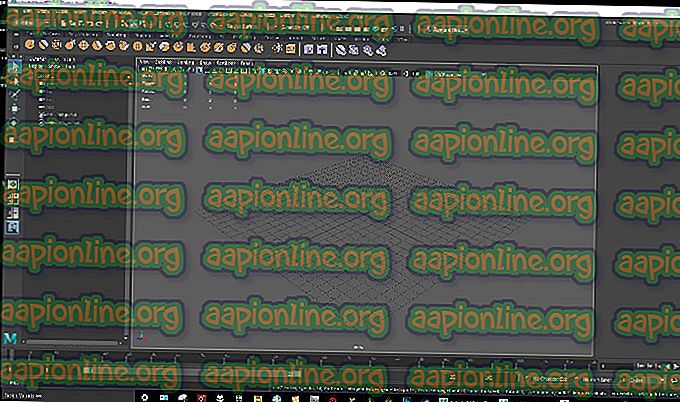Come risolvere il codice di errore del desktop remoto 0x104?
Remote Desktop Protocol è un'utilità di Windows integrata che è possibile utilizzare per accedere ai computer sulla stessa rete o su reti diverse senza avere accesso fisico. Questo è utile in quanto ti è permesso controllare il sistema di destinazione usando pochi clic dal tuo ufficio o da casa. Ci sono tonnellate di servizi di pubblica utilità di terze parti là fuori. Il PSR integrato potrebbe non "realmente" essere il migliore; la maggior parte degli utenti preferisce ancora usarlo. Naturalmente, ci sono anche alcuni problemi con esso, come qualsiasi altro software. Quello di cui parleremo in questo articolo è il codice di errore 0x104 .

Questo messaggio di errore viene visualizzato quando si tenta di connettersi al sistema di destinazione sulla stessa rete o su una rete diversa. Il messaggio di errore indica " Impossibile connettersi al PC remoto perché non è possibile trovare il PC. Fornire il nome completo o l'indirizzo IP del PC remoto, quindi riprovare ”. Ciò può essere dovuto alle impostazioni DNS, alle opzioni di individuazione della rete o, occasionalmente, alle impostazioni di privacy del firewall di Windows Defender.
Cosa causa il codice di errore del desktop remoto 0x104?
La causa del messaggio di errore può variare in base a diversi scenari. Tuttavia, è spesso dovuto ai seguenti motivi:
- Rilevamento della rete disattivato: se l'opzione di rilevamento della rete è disattivata nelle opzioni di condivisione, questo può essere il motivo della comparsa del messaggio di errore.
- Porta bloccata da Windows Firewall: Desktop remoto utilizza la porta 3389 per impostazione predefinita per le connessioni RDP. Nel caso in cui venga bloccato da Windows Firewall, non sarà possibile stabilire una connessione.
- Impostazioni DNS: se si utilizzano server DNS personalizzati, il problema potrebbe sorgere a causa di ciò. In tal caso, dovrai rimuoverli e quindi provare a stabilire una connessione.
Detto questo, è possibile seguire le soluzioni fornite di seguito per risolvere il problema. Assicurati di seguirli nello stesso ordine fornito.
Soluzione 1: attiva Network Discovery
Network Discovery è un'opzione che consente di determinare se il sistema può visualizzare / scansionare altri sistemi sulla rete o meno. Devi assicurarti che questa opzione sia attiva per stabilire una connessione RDP. Ecco come farlo:
- Apri il Pannello di controllo .
- Vai su Rete e Internet> Centro connessioni di rete e condivisione .
- Quindi, sul lato sinistro, fai clic su " Modifica impostazioni di condivisione avanzate ".
- Espandi il profilo di rete che stai attualmente utilizzando e seleziona " Attiva rilevamento rete ".

- Fai clic su Salva modifiche .
Soluzione 2: consentire la porta 3389 attraverso il firewall
Come accennato in precedenza, la porta 3389 è la porta predefinita utilizzata da Desktop remoto per le connessioni. Se nel caso, è bloccato da Windows Firewall, non sarà possibile stabilire una connessione. Inoltre, è necessario scegliere una password complessa e un nome utente per la connessione per proteggersi dagli aggressori dannosi. Ecco come consentire la porta attraverso il firewall:
- Premi il tasto Windows per aprire il menu Start .
- Digita Impostazioni remote e premi Invio. Questo aprirà la finestra di sistema .
- Sul lato sinistro, fai clic su Impostazioni remote .
- In Desktop remoto nella scheda Remote, assicurarsi che sia selezionata l'opzione Consenti connessioni remote a questo computer .

- Ora apri il Pannello di controllo .
- Vai su Sistema e sicurezza> Windows Defender Firewall .
- Sul lato sinistro, fai clic su " Impostazioni avanzate ".
- Ora, seleziona Regole in entrata e quindi cerca Assistenza remota (TCP-In Server RA) .
- Assicurati che sia abilitato .
- Ora cerca Desktop remoto - Modalità utente (TCP-In e UDP-In) . Assicurarsi che siano abilitati e 3389 è la porta. È possibile controllare la porta espandendo la finestra in modo che la colonna Porta locale sia visibile.

- Prova a stabilire di nuovo una connessione.
Soluzione 3: cancellare i server DNS personalizzati
Se si utilizzano server DNS personalizzati sul proprio sistema, è necessario cancellarlo prima di stabilire una connessione remota. Questo vale sia per l'host che per il sistema di destinazione. Ecco come farlo:
- Fare clic con il tasto destro sull'icona Rete nella barra delle applicazioni e selezionare Apri impostazioni di rete e Internet .
- Fai clic su " Modifica opzioni adattatore ".

- Fare clic con il tasto destro sull'adattatore e selezionare Proprietà .
- Evidenziare Internet Protocol versione 4 e selezionare Proprietà .
- Assicurati che " Ottieni indirizzo server DNS automaticamente " sia selezionato.
- Clicca OK .
- Prova a connetterti di nuovo.